Macbook Pro2017 13インチを購入を決意するまでの経緯

初めてのMac(MacBook Pro 2011 17inch)購入のきっかけは?

参考記事
その後、周辺機器の増加と供に徐々にテーブルを大きくしていき現在は大きなダイニングテーブルを使っています。こちらは油圧式で高さ調整ができる滅茶苦茶に便利アイテム。
参考記事
2012年ブログ『Active life』を開設。 Macはブログを書く重要な道具に
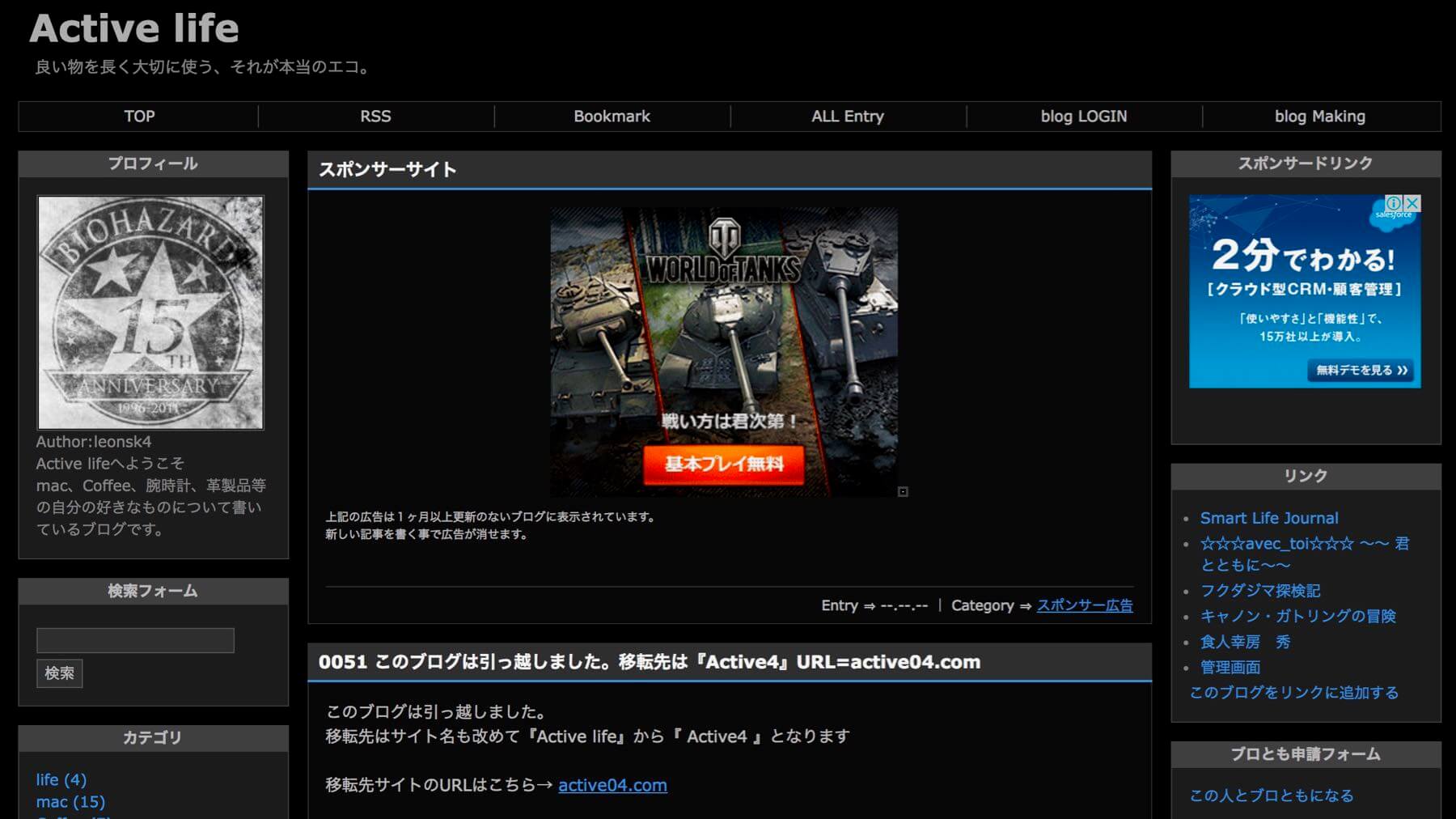
MacBookを購入したものの、やっぱり判らないことだらけ。 そんな時に役に立ったのがネットに書かれた情報でした。そして、いろいろと調べていくうちに、あることに気付きます。
それは検索して行き着く先に『同じサイト』が何度も登場するということ。
ブログ形式で綴られる記事は非常に役に立つことが多く、最初は調べ物をするために検索からサイトへ訪れていたのに、そのうち記事を読むためにサイトを訪問するようになります。
記事を読む為に、ちょくちょくサイトに訪問していると今度は『自分も何か発信したい』と考えるようになってきました。
幸いMacBook Proは写真の編集加工が簡単にできるし『記事を書いてみるのも楽しいかもしれない』と思い2012年の1月1日よりFC2ブログで『Active life』を始めました。
最初は軽い気持ちで始めたブログですが次第にのめり込んでいってしまいます。MacBook Proの使用目的はネットサーフィンやiPhoneの同期からブログを書く為に使うことが多くなっていきます。
Macの使い方を調べる為にブログ記事を読み漁っていた自分が、ブログを書く為にMacを使うようになるとは思ってもいませんでした。
2013年冬 2台目のMac(MacBook Air 11インチ)購入!! 決め手は軽さ

MacBook Pro 17インチモデルを使いブログを書き始めて2年が経過した頃、MacBook Air 11インチを購入しました。購入の目的は買い換えではなくセカンドPCとして外出先にも持ち出したいと思うようになったからです。
ちょっとした外出でのブログの下書きはiPhoneを使用していたのですが旅行や出張してしまうと、やっぱりiPhoneでは心もとありません。かといって17インチのMacBookを持ち歩くのは機動性にかけてしまいます。そんな理由から最小のMacBookの11インチをセレクトしてみました。
参考記事
自宅での作業はMacBook 2台体制に。本当はデュアルディスプレイにしたいところですが、Airで調べてProでブログを書いたりしています。
2台体制にして良かったのが一方のMacの調子が悪くなった時です。今までにProの方はLaCieの2Big Thunderboltとの相性のせいか上手く起動しなくなったりすることが何度かありました。そんな時はAirで対応手段を調べることができるので本当に便利。
参考記事
また、どちらか一方が故障して修理に出したとしても、どちらか一方は残るワケですから全くMacを使えない期間が発生しないというのも良い点です。セカンドPCは持ち出しとメインマシンのバックアップとして使えるマシンとしての地位を築き上げていくことになります。
ブログで使用しているアプリの動作にストレスを感じるように

2台体制になって2〜3年は快適に過ごしていましたが昨年から少し事情が変わってきます。それは『Mars Edit』というアプリを使うようになってから。
『MarsEdit』はMacでブログを書くなら必須と言われるほど便利なアプリです。以前からずっと気になっていたのですが金額が高いということもあり手が出せずにいました。でも部長ナビさんのサイトで『MarsEdit』が紹介されている記事を読んで、ショートカットキーがあまりに便利そうなので導入してみることに。 ※現在、部長ナビさんのサイトは閉鎖されてしまった為、閲覧できません。
実際に使用してみると本当に便利で、もはや手放せないレベル。『MarsEdit』に関してはいずれ別の機会に紹介したいと思います。
参考記事
でもCPUパワーやメモリを食うらしく記事を書いている途中で動作が重くなりプレビュー画面がカクカク動いたり文字の変換に時間がかかることが頻発するようになってきました。
もう一つ問題になったのはMacの標準アプリの『写真(Photos)』。私はiPhoneやデジカメで撮影した写真は全て『写真(Photos)』に入れています。現在は25,000枚もの画像があり登録枚数が多いせいか画像編集をしようとするとレインボーカーソルが出て待たされることが度々、発生するようになってきました。
私にとって、この二つはブログを書くには無くてはならないアプリ。そのアプリで待ち時間が発生するというのはフラストレーションが溜まります。
Retina ディスプレイ搭載 MacでActive4を見て驚愕することに…

フラストレーションが溜まりながらもMacBook ProとAirを使っていましたが、さらに追い打ちをかけるような出来事が起こります。
私は今までRetinaディスプレイが搭載されたMacで自分のサイト(Active4)を見たことはありませんでした。たまたま寄った電気量販店でTouch Bar付きのMacBookを物色するまでは….
大抵は店舗に置いてあるデモ機はインターネット接続ができないことが多いのですが、そのお店は何故が外部へ出られる設定になっていました。興味本位で自分のサイトを見てみると驚くほどに画像が荒くボヤけているんです。
Retinaディスプレイ搭載のMacBookが発売した時にも話題になった画像のRetina対応。正直、自分のMacBook ProやiPhoneで自分のサイトを見ても画像がボヤけていると思ったことはありません。
その為、『きっとRetina非対応の画面で見ている程度には表示するのだろうし、改めてRetina対応する必要は無いのでは?』と安易に考えていました。でも、それは大きな間違いでした。
試しに他の方のブログを覗いてみるとRetina対応しているサイトの写真は細部までクッキリしていてモノの質感がよく表現されています。
モノを紹介するブログにとって挿絵となる画像は非常に大切です。なにより存在感が違いますから。
画像を入れる際にRetina対応させてあげれば良いだけの話なのですが自分のMacで、それを確認できないというのは何とももどかしい。
もうこれは新しいMacを購入するしかないと思い始めました。
6年待ってRetina搭載のMacBookを購入!! 選んだモデルは?

私が初めてMacBook Proを購入したのが2011年の夏のこと。それから1年後にMacBook ProにRetinaが初めて搭載されることになります。
たしかUSB3.0が搭載されたのも、この2012年の夏モデルから。当時『購入するのが1年早かったかな〜』と歯がゆい思いをしたのを憶えています。
今回は満を持しての購入ですが以前のような歯がゆい思いをするのは御免こうむりたい。そんなトラウマ?から13インチモデルと15インチモデルにするか。メモリは8GBにするか16GBにするか。『そもそも持ち運びも考えたらMacBookでも良いんじゃない?』なんて考えてみたり。
悩んだ結果、MacBook Pro13インチTouchbarモデル(SSD 512GB)をCTOでメモリを16GBにアップして購入しました。
※悩んだ内容は別途記事にしたいと思います。
私はあまり高負荷のかかる作業はしないので高スペックマシンは必要はありません。ですが今後、何年も使っていくことを考えると、ある程度のマージンは必要だと考えました。
出費はかなりのモノでしたが『今後、快適に記事が書けるのなら安いものだ』と自分に言い聞かせています。
美しいRetinaディスプレイの実力は以前の記事を見直す良いキッカケに

新型Macを購入して良かったと思うのは、やはり画面の美しさです。上の写真は以前に書いた[0177] 私にとっての珈琲とは? 自分の日常を振り返り考えてみる『#珈琲とわたし』という記事のアイキャッチ画像の一部をオリンパスのデジカメXZ-1でマクロ撮影したモノです。
PCの画面を撮影し拡大したとは思えないほど文字と背景の境界線がキレイですよね。この画像からもRetinaディスプレイの凄さが伝わてくるのではないでしょうか。
今回、MacBook Pro13インチを購入して改めて以前の記事を見直してみましたが、写真がボヤケているモノが目立ちます。いずれも当時一生懸命撮影して掲載したモノですが、Retinaディスプレイを通してみると、どれもパッとしません。
写真確認のついでに記事の本文も読み直してみましたが、文章自体も言葉が足りないモノも多く、自分の未熟さに打ちひしがれています。
そんな理由から現在、過去記事の写真の差し替えと記事本文のリライト作業を始めました。一度、書いたものを修正するのって思っていたよりも手間のかかる作業で現在、19記事までしか修正できていません。最近でいうとファッションカテゴリの『靴』シリーズが完了できました。
全ての記事をリライトすることは難しいかもしれません。でも、この新しいMacBook Pro13インチで出来るだけ手直しをしていき『Active4』をより良いサイトにしていきたいと思います。とは言いつつ新記事の更新もサボらずに頑張ります(汗)
最後となりましたが、わたしにとってのMacとはブログ書く為の大切な相棒といったところでしょうか。


COMMENT ON FACEBOOK